如何在 Linux 或者 UNIX 下调试 Bash Shell 脚本
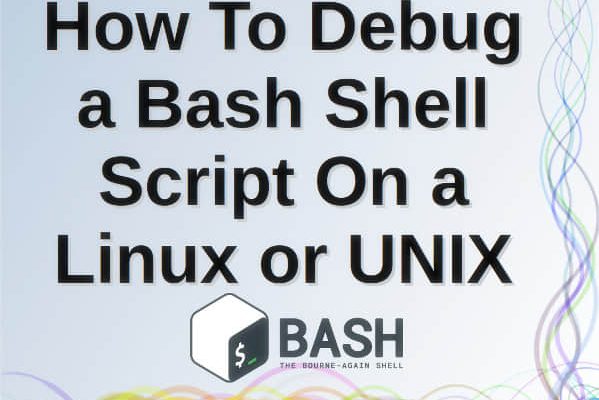
让我们看看如何使用各种方法调试 Linux 和 UNIX 上运行的脚本。
-x 选项来调试脚本
用 -x 选项来运行脚本:
$ bash -x script-name
$ bash -x domains.sh
使用 set 内置命令
bash shell 提供调试选项,可以打开或关闭使用 set 命令:
set -x: 显示命令及其执行时的参数。set -v: 显示 shell 输入行作为它们读取的
可以在 shell 脚本本身中使用上面的两个命令:
#!/bin/bash
clear
# turn on debug mode
set -x
for f in *
do
file $f
done
# turn OFF debug mode
set +x
ls
# more commands
你可以代替 标准释伴 行:
#!/bin/bash
用以下代码(用于调试):
#!/bin/bash -xv
使用智能调试功能
首先添加一个叫做 _DEBUG 的特殊变量。当你需要调试脚本的时候,设置 _DEBUG 为 on:
_DEBUG="on"
在脚本的开头放置以下函数:
function DEBUG()
{
[ "$_DEBUG" == "on" ] && $@
}
现在,只要你需要调试,只需使用 DEBUG 函数如下:
DEBUG echo "File is $filename"
或者:
DEBUG set -x
Cmd1
Cmd2
DEBUG set +x
当调试完(在移动你的脚本到生产环境之前)设置 _DEBUG 为 off。不需要删除调试行。
_DEBUG="off" # 设置为非 'on' 的任何字符
示例脚本:
#!/bin/bash
_DEBUG="on"
function DEBUG()
{
[ "$_DEBUG" == "on" ] && $@
}
DEBUG echo 'Reading files'
for i in *
do
grep 'something' $i > /dev/null
[ $? -eq 0 ] && echo "Found in $i file"
done
DEBUG set -x
a=2
b=3
c=$(( $a + $b ))
DEBUG set +x
echo "$a + $b = $c"
保存并关闭文件。运行脚本如下:
$ ./script.sh
输出:
Reading files
Found in xyz.txt file
+ a=2
+ b=3
+ c=5
+ DEBUG set +x
+ '[' on == on ']'
+ set +x
2 + 3 = 5
现在设置 _DEBUG 为 off(你需要编辑该文件):
_DEBUG="off"
运行脚本:
$ ./script.sh
输出:
Found in xyz.txt file
2 + 3 = 5
以上是一个简单但非常有效的技术。还可以尝试使用 DEBUG 作为别名而不是函数。
调试 Bash Shell 的常见错误
Bash 或者 sh 或者 ksh 在屏幕上给出各种错误信息,在很多情况下,错误信息可能不提供详细的信息。
跳过在文件上应用执行权限
当你 编写你的第一个 hello world 脚本,您可能会得到一个错误,如下所示:
bash: ./hello.sh: Permission denied
设置权限使用 chmod 命令:
$ chmod +x hello.sh
$ ./hello.sh
$ bash hello.sh
文件结束时发生意外的错误
如果您收到文件结束意外错误消息,请打开脚本文件,并确保它有打开和关闭引号。在这个例子中,echo 语句有一个开头引号,但没有结束引号:
#!/bin/bash
...
....
echo 'Error: File not found
^^^^^^^
missing quote
还要确保你检查缺少的括号和大括号 {}:
#!/bin/bash
.....
[ ! -d $DIRNAME ] && { echo "Error: Chroot dir not found"; exit 1;
^^^^^^^^^^^^^
missing brace }
...
丢失像 fi,esac,;; 等关键字。
如果你缺少了结尾的关键字,如 fi 或 ;; 你会得到一个错误,如 “XXX 意外”。因此,确保所有嵌套的 if 和 case 语句以适当的关键字结束。有关语法要求的页面。在本例中,缺少 fi:
#!/bin/bash
echo "Starting..."
....
if [ $1 -eq 10 ]
then
if [ $2 -eq 100 ]
then
echo "Do something"
fi
for f in $files
do
echo $f
done
# 注意 fi 丢失了
在 Windows 或 UNIX 框中移动或编辑 shell 脚本
不要在 Linux 上创建脚本并移动到 Windows。另一个问题是编辑 Windows 10上的 shell 脚本并将其移动到 UNIX 服务器上。这将由于换行符不同而导致命令没有发现的错误。你可以使用下列命令 将 DOS 换行转换为 CR-LF 的Unix/Linux 格式 :
dos2unix my-script.sh
技巧
技巧 1 - 发送调试信息输出到标准错误
[标准错误] 是默认错误输出设备,用于写所有系统错误信息。因此,将消息发送到默认的错误设备是个好主意:
# 写错误到标准输出
echo "Error: $1 file not found"
#
# 写错误到标准错误(注意 1>&2 在 echo 命令末尾)
#
echo "Error: $1 file not found" 1>&2
技巧 2 - 在使用 vim 文本编辑器时,打开语法高亮
大多数现代文本编辑器允许设置语法高亮选项。这对于检测语法和防止常见错误如打开或关闭引号非常有用。你可以在不同的颜色中看到。这个特性简化了 shell 脚本结构中的编写,语法错误在视觉上截然不同。高亮不影响文本本身的意义,它只为你提示而已。在这个例子中,我的脚本使用了 vim 语法高亮:
!如何调试 Bash Shell 脚本,在 Linux 或者 UNIX 使用 Vim 语法高亮特性]7
技巧 3 - 使用 shellcheck 检查脚本
shellcheck 是一个用于静态分析 shell 脚本的工具。可以使用它来查找 shell 脚本中的错误。这是用 Haskell 编写的。您可以使用这个工具找到警告和建议。你可以看看如何在 Linux 或 类UNIX 系统上安装和使用 shellcheck 来改善你的 shell 脚本,避免错误和高效。
作者:Vivek Gite
作者是 nixCraft 创造者,一个经验丰富的系统管理员和一个练习 Linux 操作系统/ UNIX shell 脚本的教练。他曾与全球客户和各种行业,包括 IT,教育,国防和空间研究,以及非营利部门。关注他的 推特,脸谱网,谷歌+ 。
via: https://www.cyberciti.biz/tips/debugging-shell-script.html
作者:Vivek Gite 译者:zjon 校对:wxy
本文转载来自 Linux 中国: https://github.com/Linux-CN/archive




















